אם אתה משתמש בנגן VLC לצפייה בסרטונים במחשב האישי שלךאו צג המחובר דרך HDMI, רוב הסיכויים שאתה רואה צבעים שטופים. בהתחשב בנגן VLC שהוא אחד משחקני המדיה הטובים ביותר שקיימים, זה לא מאפיין את האפליקציה. החדשות הטובות הן שמדובר בתיקון קל ו VLC אינו אשם. העובדה שאתה משתמש ב- HDMI ובכרטיס הגרפי המשולב שלך קשורים לזה.
גש לפאנל הגרפיקה
על מנת לתקן צבעים שנשטפו על גביכםתצוגה, עליך לשנות את הצבעים אותם מציג כרטיס המסך שלך. הכרטיס הגרפי שלך על גבי הלוח, בין אם זה שבב אינטל, או כרטיס Nvidia או AMD, מגיע עם לוח בקרה משלו. כאן תוכלו למצוא את הגדרות הצבע.
כדי לגשת ללוח הבקרה של הגרפיקה שלךלחץ באמצעות לחצן העכבר הימני על אזור ריק בשולחן העבודה. מתפריט ההקשר, עבור אל ההגדרות, או ללוח הבקרה של כרטיס המסך שלך. וודא שלא תפנה בטעות ללוח הבקרה הייעודי של ה- GPU מכיוון שלא תמצא את ההגדרות הדרושות לך בו.

אפשר RGB לטווח מלא
החוכמה היא להבין כיצד לאפשר מלאטווח RGB בלוח הבקרה של כרטיס המסך שלך. לוח הבקרה יהיה שונה עבור כרטיסי Intel, Nvidia ו- AMD כך שזה יכול להיות קצת מסובך.
כרטיס גרפי של אינטל
בחלונית 'הגדרות גרפיקה של Intel', עבור אל וידאו> שיפור צבע. תחת תיקון צבע רגיל, בחר 'הגדרות יישום'.
בשלב הבא, תחת טווח קלט, בחר השתמש בהגדרות מנהל התקן ובחר 'טווח מלא'.
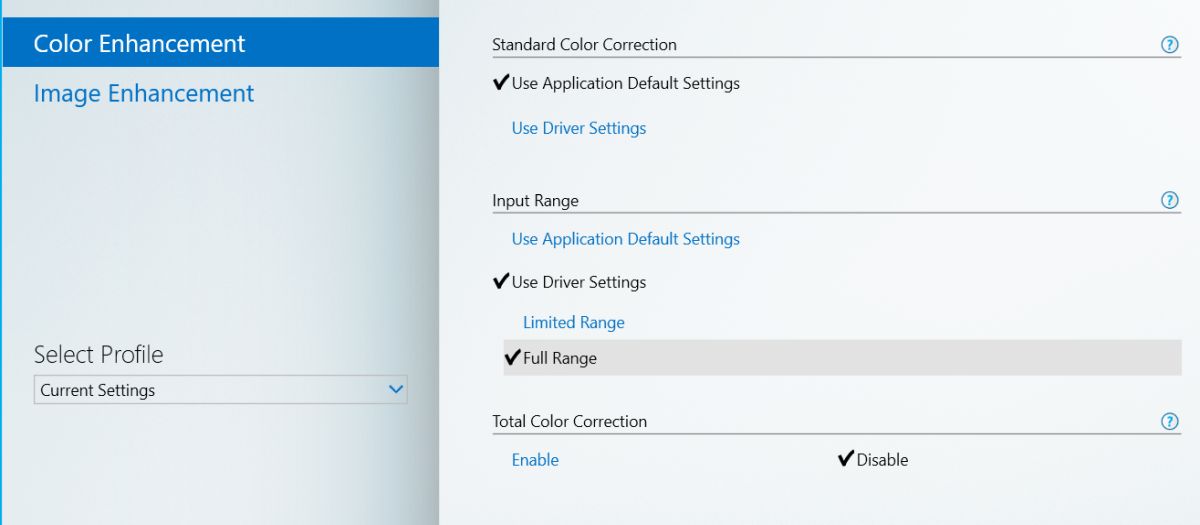
כרטיס גרפי של Nvidia
אם הכרטיס הגרפי המשולב שלך הוא שבב Nvidia,פתח את לוח הבקרה של Nvidia. חפש והרחב את קטע ההגדרות בווידיאו בעמודה משמאל. בחר 'התאם הגדרות צבע וידאו'. בקטע 'איך מבצעים התאמות צבע', עבור לכרטיסייה מתקדם ובחר טווח דינמי מלא (0-255).
עליך להסתכל גם תחת החלק לתצוגה. צריך לבחור את הרזולוציה שנקבעה 'מלא' תחת טווח דינמי פלט.
כרטיס גרפי של AMD
פתח את מרכז הבקרה של AMD ועבור אלהעדפות> הגדרות נוספות של Radeon> הפאנלים השטוחים הדיגיטליים שלי. כאן תראה קטע בשם 'עומק צבע'. בקטע זה קיימת תפריט שנקרא עומק צבע מועדף. פתח אותו ובחר 8 מבין האפשרויות.
אם אתה רואה אפשרות לפורמט Pixel, וודא שהיא מוגדרת כ- RGB 4: 4: 4 Pixel Format PC Standard (RGB מלא). הגדרות אלה נעשות על בסיס לכל תצוגה.
אם כרטיס המסך והמעבד שלך הם כאלהישן בצורה יוצאת דופן, ואנחנו מדברים על משהו כמו 5 או 7, יתכן שייתכן שהגדרות אלה לא יהיו זמינות. בדוק אם המעבד וכרטיס הגרפי שלך תומכים בצבעים של טווח מלא אם אינך מצליח למצוא את ההגדרות.













הערות